Heim >häufiges Problem >Sie können jetzt jede App über andere Apps unter Windows 11 und Windows 10 legen
Sie können jetzt jede App über andere Apps unter Windows 11 und Windows 10 legen
- 王林nach vorne
- 2023-05-14 23:25:041894Durchsuche
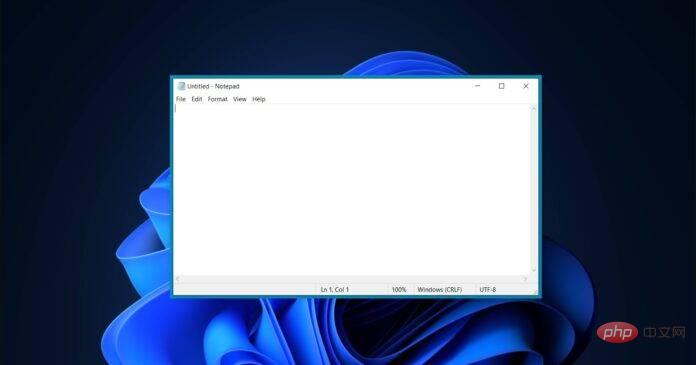
Kein Hin- und Herwechseln zwischen Fenstern mehr, wenn Sie eine bestimmte App zum schnellen Nachschlagen anheften müssen! Microsofts Open-Source-Tool PowerToys erhält ein neues Update, das einige neue Funktionen unterstützt, darunter „Always on Top“ unter Windows 11 und Windows 10.
Wie der Name schon sagt, sorgt die neue Funktion von PowerToys dafür, dass Ihre Anwendungsfenster oben auf Ihrem Desktop bleiben, selbst wenn Sie eine andere Anwendung öffnen.
Dies ist besonders nützlich, wenn Sie mehrere Anwendungsfenster geöffnet haben und immer ein bestimmtes Fenster im Vordergrund haben möchten, um schnell darauf zugreifen oder darauf zugreifen zu können. Windows Calculator ist eine der wenigen Anwendungen mit integrierter Unterstützung für „Always on Top“ und bietet jetzt über PowerToys die gleiche Funktionalität für alle Anwendungen.
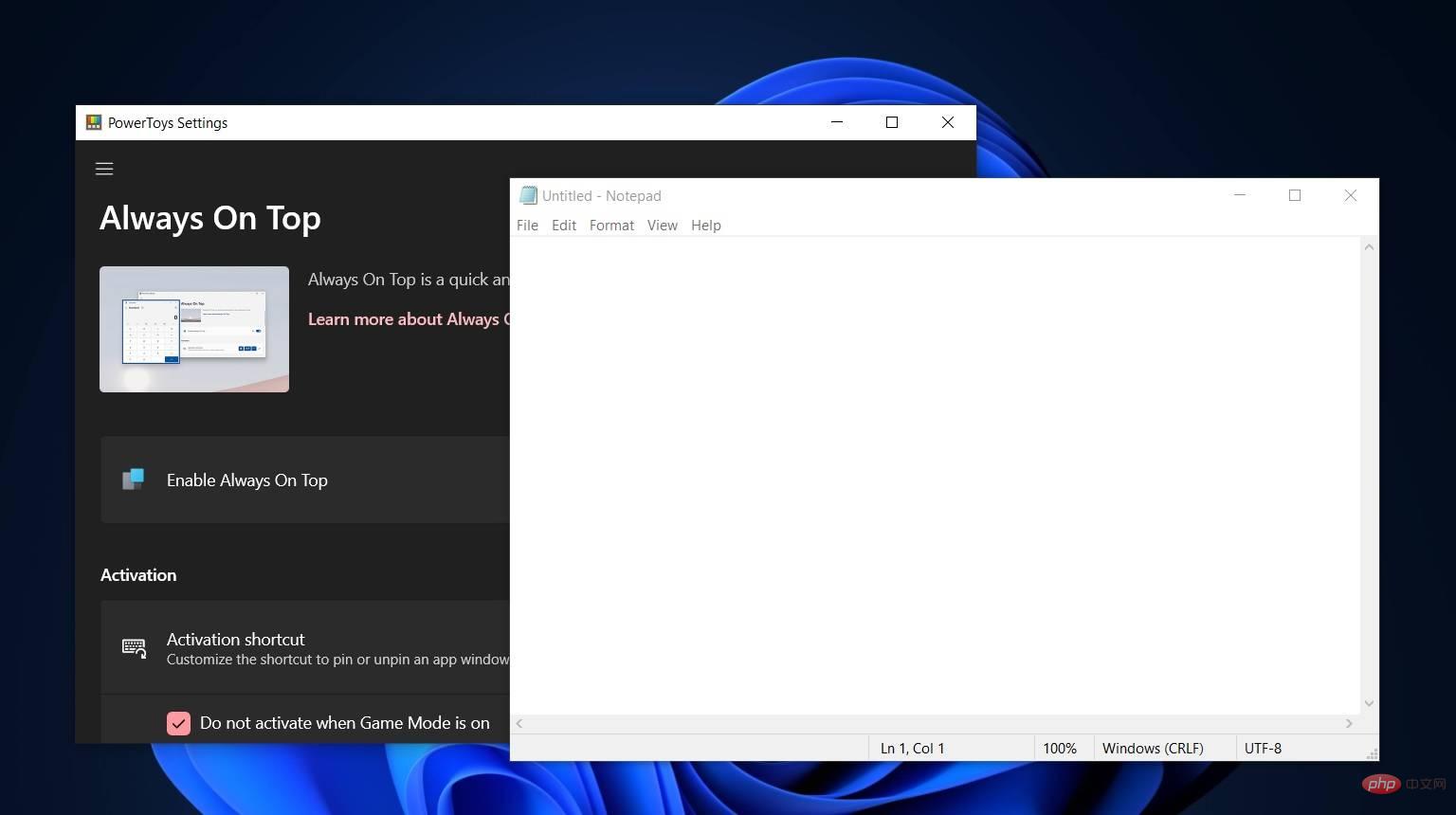
Wie Sie im Screenshot oben sehen können, können Sie jetzt ganz einfach etwas zur App hinzufügen, auch wenn Sie die App nicht aktiv nutzen Fenster über anderen Fenstern.
Diese neue Funktion wurde mit PowerToys Version 0.53.1 eingeführt und kann mit der Tastenkombination Win + Strg + T aktiviert werden, funktioniert aber nur, wenn PowerToys im Hintergrund läuft.
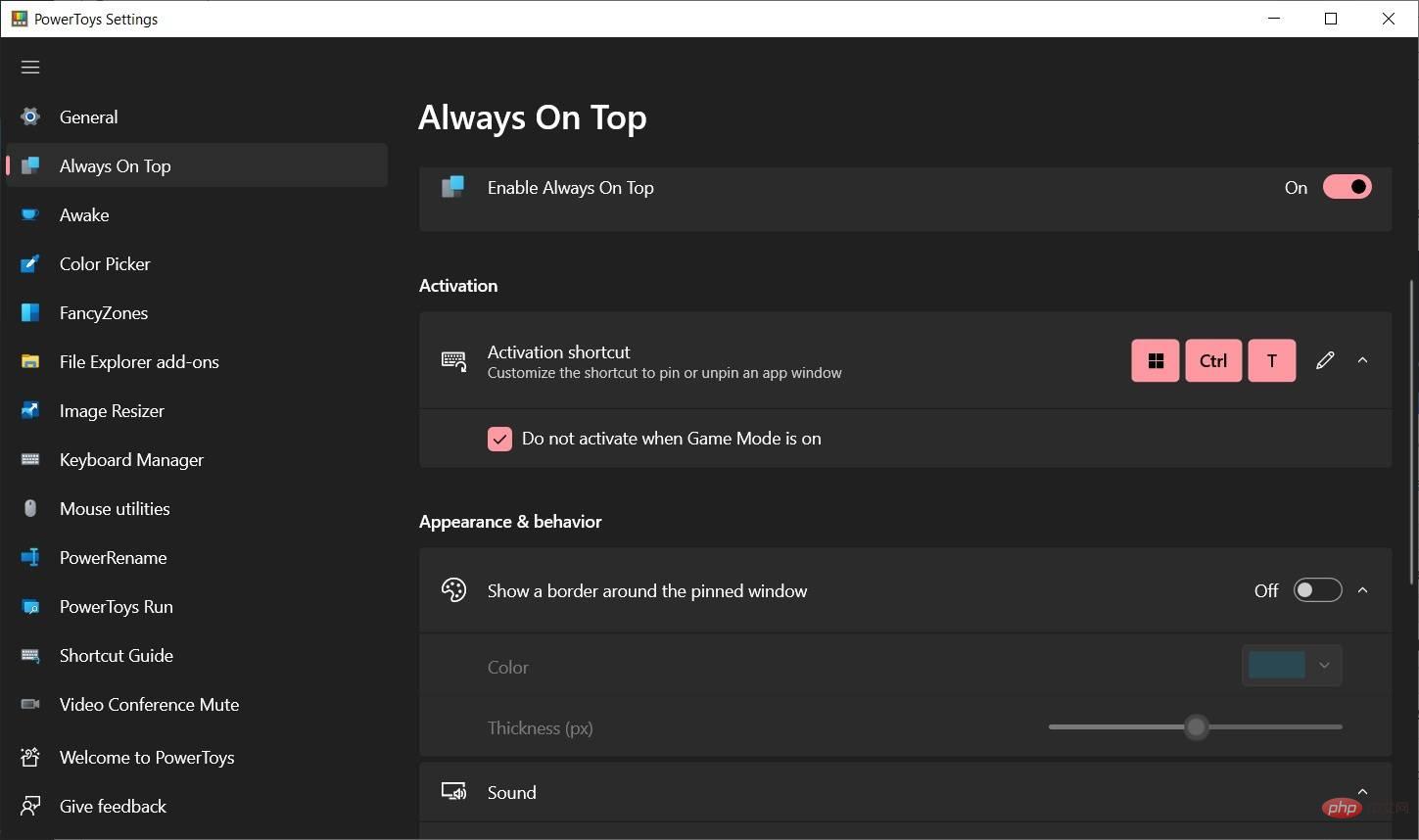
Das liegt daran, dass PowerToys nicht in das Betriebssystem integriert ist und der Benutzer zulassen muss, dass die Anwendung im Hintergrund und beim Start ausgeführt wird.
Während unserer Tests haben wir festgestellt, dass das PowerToys Always on Top-Tool gut funktioniert.
Wenn Sie die visuelle Gliederung anpassen möchten, gehen Sie zu den PowerToys-Einstellungen. In den Einstellungen können Sie den Umriss des Anwendungsfensters anpassen und eine andere Farbe verwenden oder den Umriss ganz ausschalten.
Sie können „Immer im Vordergrund“ deaktivieren, wenn Sie Spiele spielen oder den Windows-Spielemodus aktivieren. Auf der Seite mit den erweiterten Einstellungen von PowerToys können Sie sogar bestimmte Apps von dieser neuen Multitasking-Funktion ausschließen.
Wenn Sie PowerToys Always on Top beenden möchten, schließen Sie das Anwendungsfenster oder verwenden Sie die oben hervorgehobene Tastenkombination.
PowerToysRun
PowerToys‘ macOS Spotlight-ähnliche Suchfunktion PowerToys Run erhält endlich Unterstützung für Websuchen. Derzeit ist PowerToys Run auf lokale Suchergebnisse beschränkt, wurde jedoch aktualisiert, um Websuchen zu unterstützen.
PowerToys Run ist schneller als die Windows-Suche und führt auch Websuchen präzise durch. Wenn Sie nur die Web-Engine-Funktionalität von PowerToys Run nutzen möchten, verwenden Sie einfach ??, um in Ihrer Suchanfrage zu filtern.
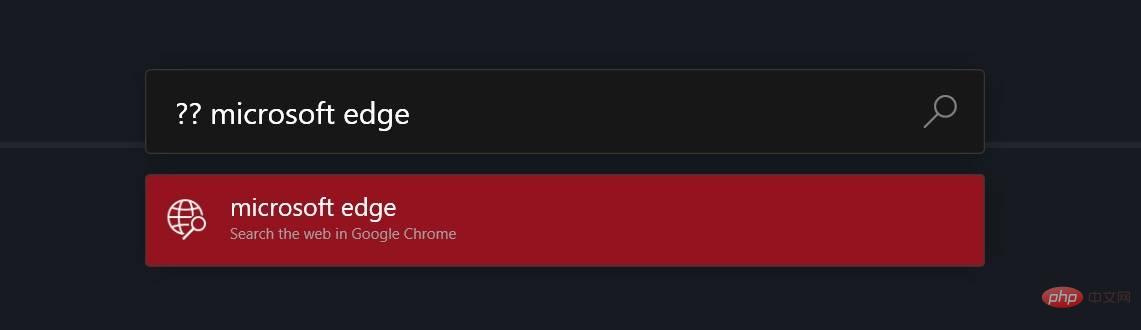
Wann bist du? ? Bei Suchanfragen zeigt PowerToys nur Ergebnisse aus dem Web an, ohne dass die Leistung darunter leidet.
PowerToys v0.53 steht zum Download auf GitHub und im Microsoft Store zur Verfügung.
Das obige ist der detaillierte Inhalt vonSie können jetzt jede App über andere Apps unter Windows 11 und Windows 10 legen. Für weitere Informationen folgen Sie bitte anderen verwandten Artikeln auf der PHP chinesischen Website!

